Cara menemukan versi Windows 10 yang Anda jalankan
Sejak Microsoft mengubah model rilis di Windows 10, pengguna tertarik untuk mengetahui versi Windows 10 mana yang telah mereka instal di PC mereka. Seperti yang mungkin sudah Anda ketahui, Microsoft tidak akan merilis versi utama Windows lagi tetapi akan mengirimkan pembaruan terus-menerus. Pembaca kami secara teratur bertanya kepada saya bagaimana menemukan versi Windows 10 yang mereka jalankan. Hari ini saya akan menunjukkan caranya.
Ada beberapa cara untuk menemukan versi Windows 10 yang diinstal. Ini dia.
Untuk menemukan versi Windows 10 yang Anda jalankan, Anda dapat menggunakan jendela dialog Tentang Windows.
tekan Menang + R tombol bersama-sama pada keyboard. Dialog Jalankan akan muncul. Ketik yang berikut ini di kotak Jalankan:
menang
Dalam dialog Tentang Windows, Anda dapat melihat edisi Windows 10 Anda. Lihat tangkapan layar di bawah ini.
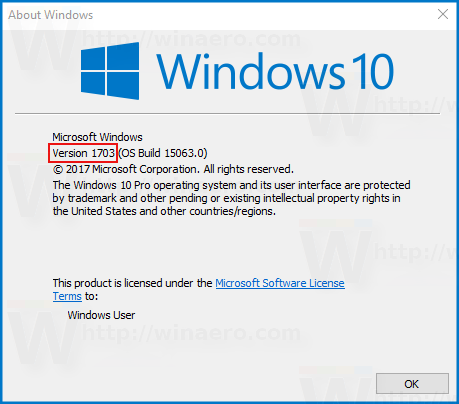
Anda dapat menemukan nomor versi Windows 10 di Registry. Registry berisi data paling komprehensif tentang nomor build dan versi sistem operasi. Untuk melihatnya, lakukan hal berikut:
Membuka Editor Registri dan pergi ke kunci Registry berikut:
HKEY_LOCAL_MACHINE\SOFTWARE\Microsoft\Windows NT\CurrentVersion
Kiat: Lihat caranya buka kunci Registry yang diinginkan dengan satu klik.
Di panel kanan, Anda akan menemukan semua yang perlu Anda ketahui tentang nomor versi Windows 10 (lihat RilisId nilai):
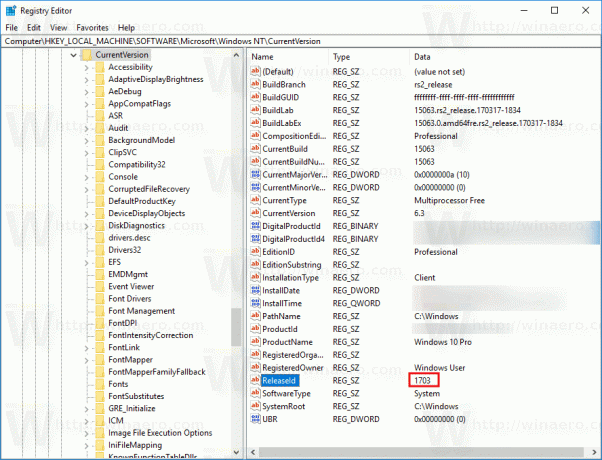
Akhirnya bisa dapat menemukan versi Windows 10 Anda di Pengaturan.
Membuka Pengaturan dan pergi ke Sistem - Tentang. Di sebelah kanan, cari baris Versi.
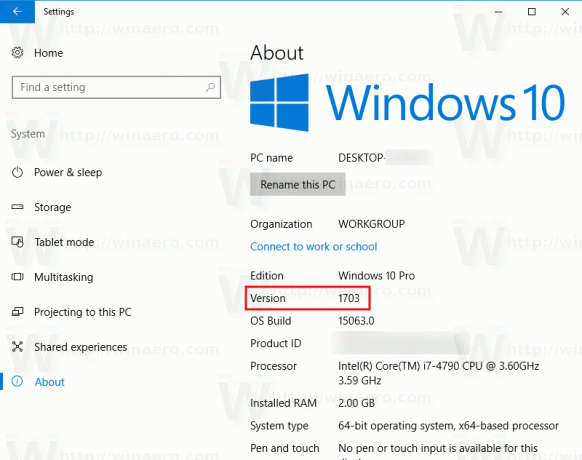
Tip: Versi Windows 10 juga dapat diakses dari dialog 'Tentang' aplikasi bawaan seperti Notepad atau Cat:

Metode yang sama dapat digunakan untuk menemukan Windows 10 Anda edisi dan itu nomor bangunan.



